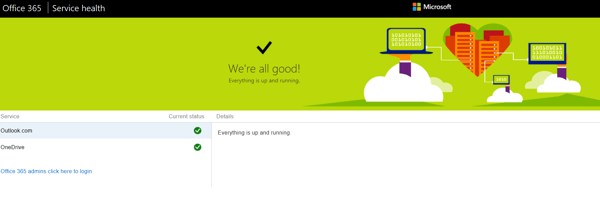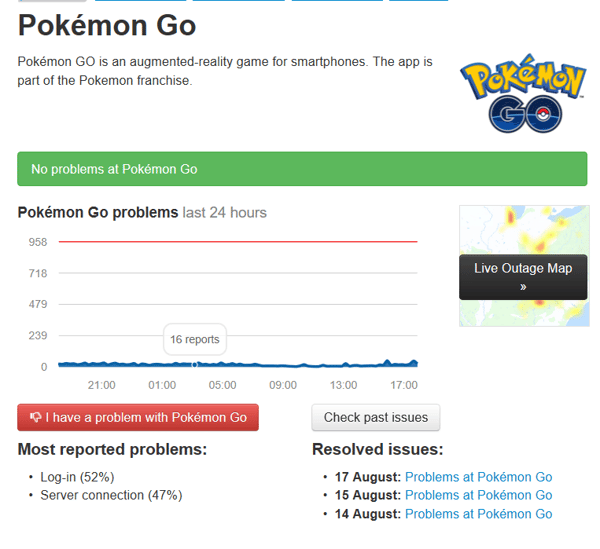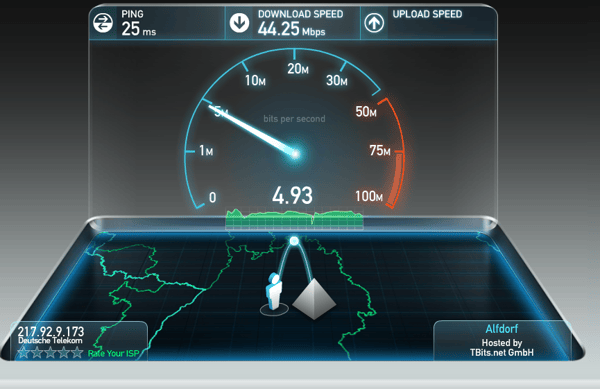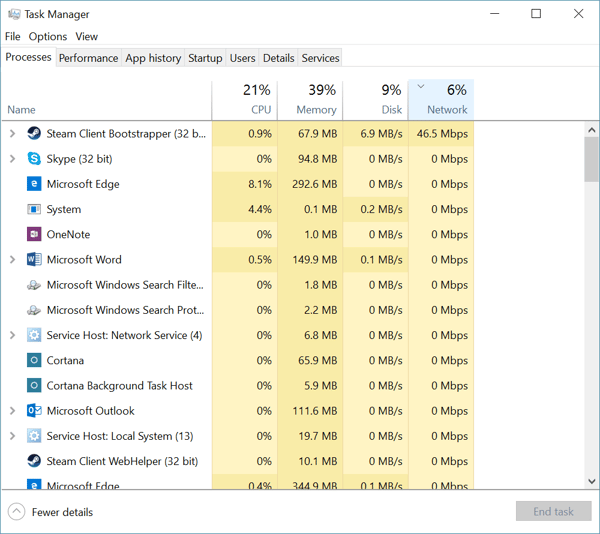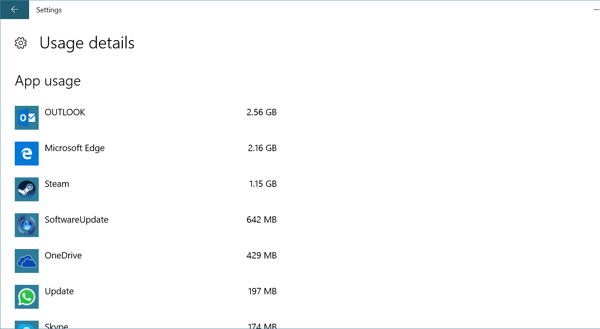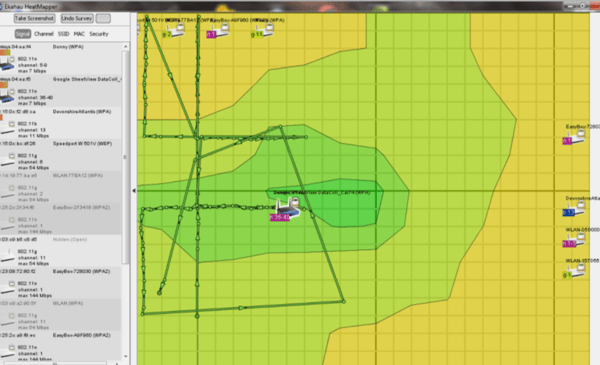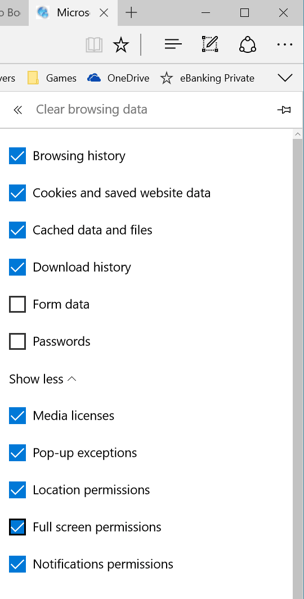Ik heb regelmatig te maken met traag internet, thuis, op kantoor en onderweg. Hier zijn talloze redenen en net zoveel oplossingen voor, maar ik houd het simpel. Aan de hand van de volgende vijf stappen kunt u achterhalen waarom internet langzaam is en wat u kunt doen om de internetsnelheid te verhogen.
1. "Het ligt niet aan u, maar aan hen!"
Soms is er helemaal niets mis met uw internetverbinding. Dan ligt het probleem bij uw internetprovider (ISP) of de websites die u wilt bezoeken. Dat kunt u controleren op de website met statusinformatie van uw provider of de desbetreffende site van de onlineservice die u wilt gebruiken. Als mijn OneDrive- of Office Online-account bijvoorbeeld niet reageert, controleer ik statusinformatie op de website van Microsoft. Als Steam storingen of prestatieproblemen ondervindt, controleer ik de Steam-statistieken. Als Skype het niet doet, ga ik hierheen.
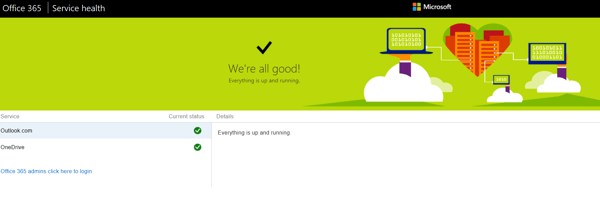
Servicestatus van Microsoft
Er kan natuurlijk niet van u worden verwacht dat u de statussite van elke gebruikte service opzoekt en aan uw Favorieten toevoegt. Voor veel services bestaat er bovendien niet eens zo'n site. Zoek in dat geval in Google naar storingen. Typ bijvoorbeeld "X ligt plat" of "storing X". (Het kan zijn dat u dat in het Engels moet doen, afhankelijk van de website die u probeert te bereiken.) Filter de resultaten vervolgens op die dag of het afgelopen uur:
Geavanceerd zoeken in Google
Ga naar Tools en filter op Afgelopen uur of Afgelopen 24 uur. Voilà! Als er resultaten worden weergegeven, betekent dit meestal dat iemand anders op een bedrijfsforum of op Reddit heeft gevraagd of de service plat ligt. Als dat zo is, zullen er reacties zijn. Vaak laat het bedrijf weten dat er aan een oplossing wordt gewerkt.
Als dat allemaal niets uithaalt, gaat u naar DownDetector.com. Hier vindt u een lijst met services en problemen van gebruikers. Een voorbeeld:
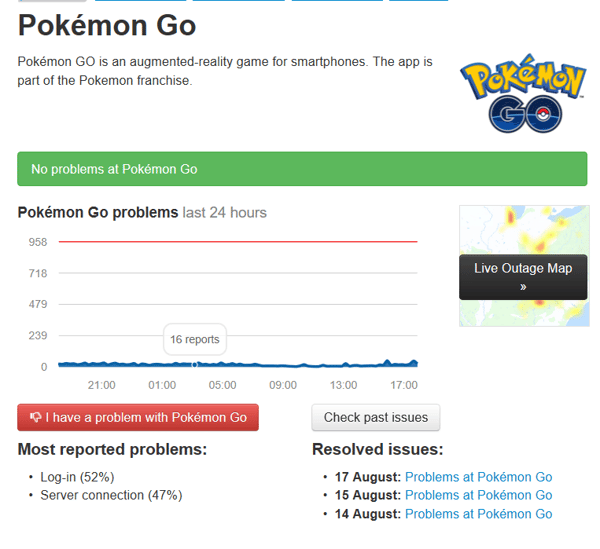
Statistiekpagina van Pokemon Go
Als het probleem bij de service ligt, raad ik het volgende aan: wacht rustig af! Als de reputatie van het bedrijf op het spel staat, zal het alles in het werk stellen om de service zo snel mogelijk weer op de rails te krijgen.
2. De snelheid van uw verbinding laat het afweten
Dit is zowat een ritueel geworden. Wanneer ik merk dat de verbinding traag is of verbinding maak met een nieuw netwerk, controleer ik de snelheid op www.speedtest.net:
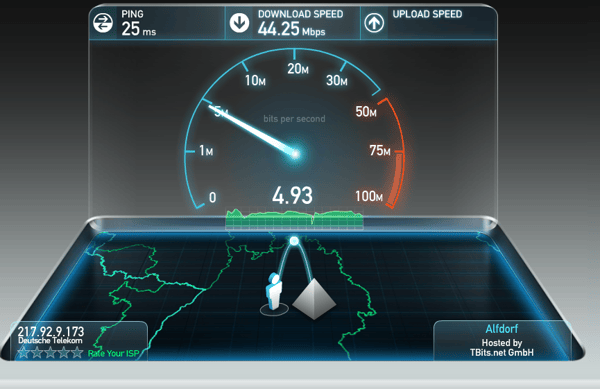
Dit is een snelle test. U ziet hoe snel uw verbinding is en of de snelheid overeenkomt met wat uw provider belooft. Trek aan de bel als deze lager is (en vergeet niet te zeggen dat u naar andere providers kijkt die wel leveren wat ze beloven).
3. Uw bandbreedte wordt in beslag genomen door een ander apparaat of proces (alleen bij Windows 10)
Als het downloaden eerst snel begint (bijvoorbeeld met 5-6 MB/sec.) en vervolgens vertraagt tot amper honderd kilobytes per seconde, wijst dat er gewoonlijk op dat een andere pc of een ander programma op de pc de beschikbare bandbreedte volledig opslokt. Met Windows 10 is de oorzaak gelukkig eenvoudig te vinden. Klik met de rechtermuisknop op de taakbalk, klik op Taakbeheer en klik vervolgens op het tabblad Netwerk om programma's op bandbreedtegebruik te rangschikken.
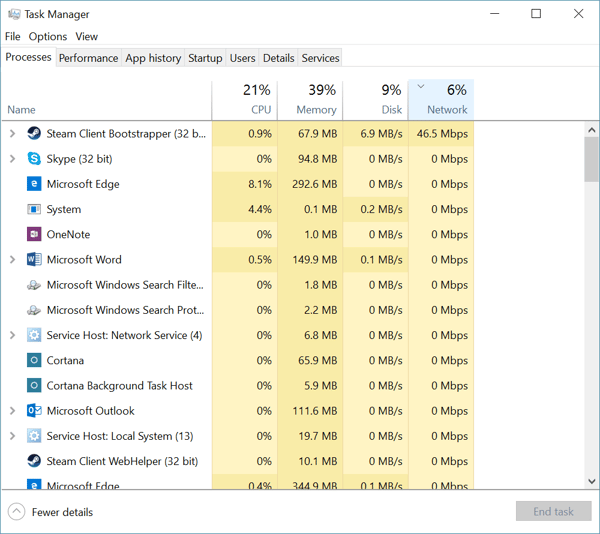
Windows Taakbeheer
In dit voorbeeld werd op de achtergrond een update voor een Steam-game gedownload. Hierdoor werd mijn bandbreedte bijna volledig opgeslokt en werd alle andere onlineactiviteit vertraagd. Als u het programma dat uw bandbreedte verbruikt niet nodig hebt, kunt u het beter uitschakelen of verwijderen.
Als u wilt weten wat het dataverbruik van elk programma is, klikt u linksonder op het pictogram Start en vervolgens op het tandwieltje (Instellingen). De app Instellingen van Windows 10 wordt geopend. Ga naar Netwerk en internet en vervolgens naar Dataverbruik. Bekijk de lijst met de meest intensieve apps om te zien of er apps tussen zitten die u kunt uitschakelen.
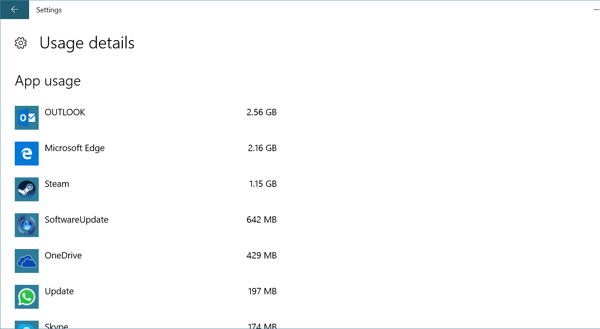
Gebruiksdetails in Windows-instellingen
4. Uw router moet worden geoptimaliseerd
Uw router is uw toegangspoort tot internet. Als deze niet op de juiste plek staat of niet naar behoren is geconfigureerd, gaat er kostbare snelheid verloren. Daarom schreven we een tijdje terug al hoe u de router kunt optimaliseren: Het wifi-signaal in huis versterken.
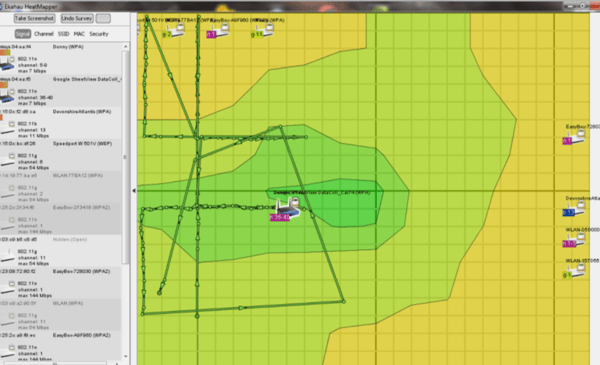
In dat artikel leest u hoe u meer uit uw router kunt halen.
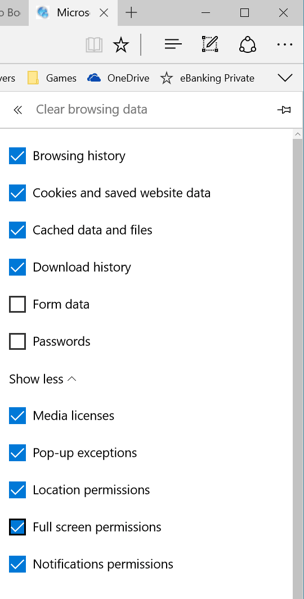
Instellingen van Windows Edge om de browser op te schonen
U kunt het ook grondiger aanpakken met Browser Cleaner van AVG PC TuneUp (download hier de proefversie). Hiermee wordt de browser grondiger opgeschoond dan met de hulpprogramma's van de browser. Laat deze bewerking automatisch om de drie dagen uitvoeren.